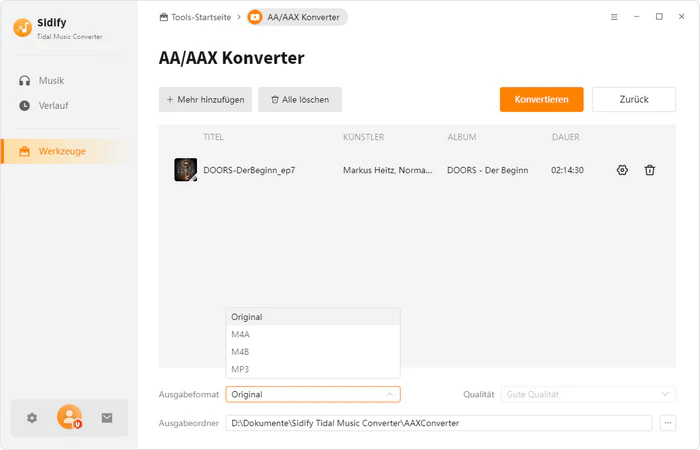Sidify Tidal Music Converter ist ein nützliches Aufnahmetool, das Tidal-Nutzern hilft, Musik von Tidal aufzunehmen und in das MP3-, AAC-, WAV-, FLAC-, AIFF- oder ALAC-Format zu konvertieren. Es unterstützt eine 10fache Konvertierungsgeschwindigkeit und behält HiFi oder Master-Audioqualität nach der Konvertierung bei. Jetzt erfahren Sie, wie Sie das Programm registrieren und damit Tidal-Musik auf Ihren Computer herunterladen.
Bevor Sie Tidal Music Converter kaufen, können Sie die kostenlose Testversion herunterladen. Mit der kostenlosen Version können Sie nur die erste Minute des Liedes konvertieren und überprüfen, ob das Programm auf Ihrem Computer richtig funktionieren kann. Um diese Einschränkung von Testversion aufzuheben, können Sie eine Lizenz erwerben.
 Klicken Sie hier, um die neueste Version der Tidal Music Converter herunterzuladen.
Klicken Sie hier, um die neueste Version der Tidal Music Converter herunterzuladen.
 Klicken Sie hier, um die neueste Version der Tidal Music Converter zu kaufen.
Klicken Sie hier, um die neueste Version der Tidal Music Converter zu kaufen.
Schritt 1Um das Registrierungsfenster zu öffnen, gehen Sie zum Profil unter links. Oder gehen Sie zum Menü rechts oben auf der Benutzeroberfläche und wählen Sie Anmelden aus der Dropdown-Liste aus.
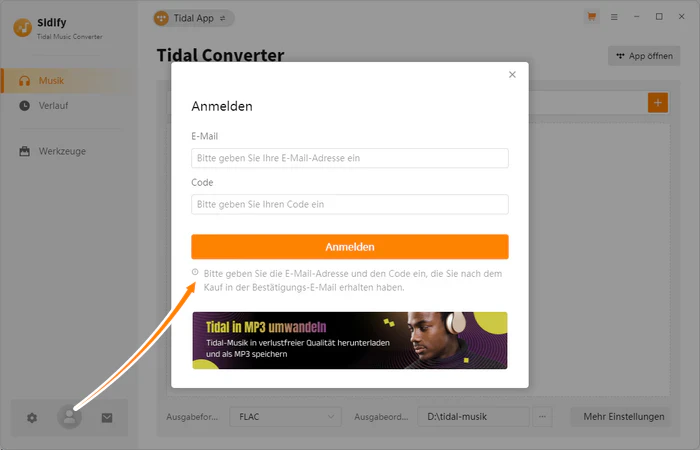
Schritt 2Kopieren und fügen Sie die Registrierungsinformationen (E-Mail-Adresse + Code) in das Registrierungsfenster ein.
Wenn Sie ein Monats- oder Jahresabo verlängert haben, werden Sie eine E-Mail mit der neuen Lizenz erhalten. Bitte kopieren Sie die Lizenz und gehen Sie oben rechts zu  (Menüsymbol) > Registrieren > Konto ändern. Fügen Sie die neue Lizenz in das Registrierungsfenster ein, um das Programm erneut freizuschalten.
(Menüsymbol) > Registrieren > Konto ändern. Fügen Sie die neue Lizenz in das Registrierungsfenster ein, um das Programm erneut freizuschalten.
Hinweis: Beim Eingeben von Registrierungsinformationen achten Sie bitte darauf, die Infos zwischen Groß- und Kleinschreibung zu unterschieden. Fügen Sie am Anfang oder Ende des Wortes kein Leerzeichen ein.
Schritt 1 Aufnahmeplattform auswählen
Starten Sie Sidify Tidal Music Converter und wählen Sie eine Aufnahmeplattform aus, die Sie mit Sidify aufnehmen möchten.
Es gibt 2 Aufnahmeplattformen (Tidal App oder Webplayer). Sie können die gewünschte Aufnahmeplattform wechseln, indem Sie auf die Schaltfläche  oben links klicken.
oben links klicken.
Anmerkung: Dieses Login wird nur für den Zugriff auf die Mediathek von Tidal verwendet. Das Programm speichert keine persönlichen Daten.
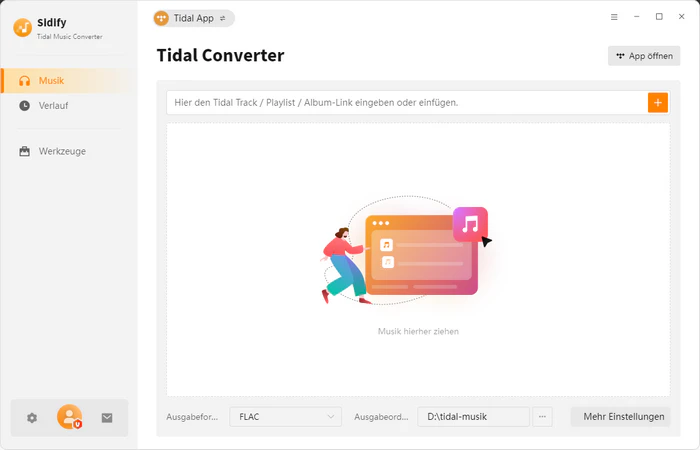
Schritt 2 Einstellungen anpassen
Klicken Sie jetzt auf  Einstellungen unten links, um das Einstellungsfenster aufzurufen. Hier steht das Ausgabeformat (MP3/AAC/WAV/FLAC/AIFF/ALAC), die Bitrate (320kbps, 256 kbps und 128kbps), die Abtastrate zur Auswahl.
Einstellungen unten links, um das Einstellungsfenster aufzurufen. Hier steht das Ausgabeformat (MP3/AAC/WAV/FLAC/AIFF/ALAC), die Bitrate (320kbps, 256 kbps und 128kbps), die Abtastrate zur Auswahl.
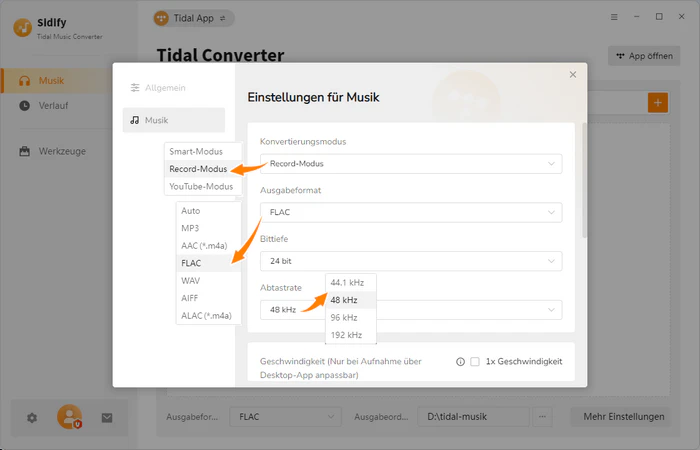
Darüber hinaus können Sie den Speicherort einstellen. Wenn Sie den Ausgabeordner nicht ändern möchten, werden die heruntergeladenen Audiodateien unter dem Standardordner gespeichert. Sie können auch den Namen von Ausgabedatei nach Titel-Nr., Titel, Künstler, Album und Playlist benutzerdefiniert anpassen.
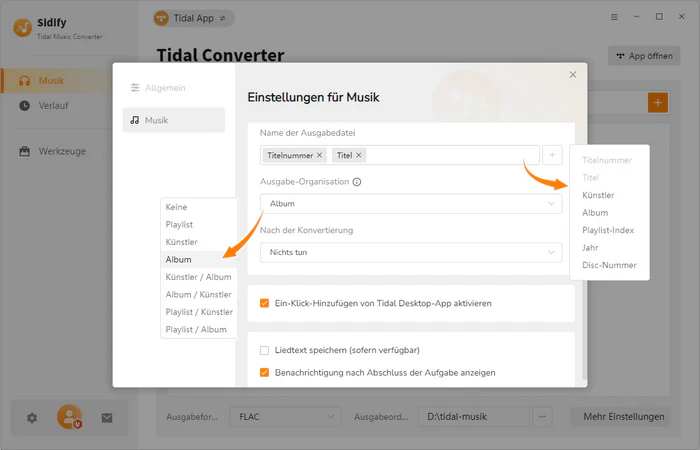
Wenn Sie ein dunkles Erscheinungsbild bevorzugen, gehen Sie zu Allgemeine Einstellungen und ändern Sie das Erscheinungsbild.
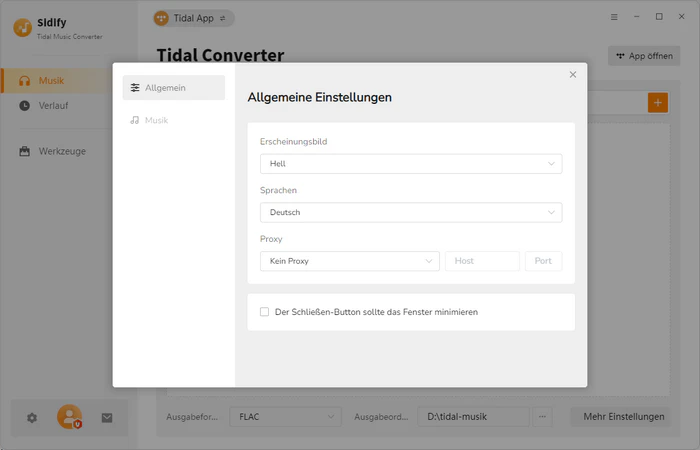
Schritt 3 Tidal-Musik zur Konvertierungsliste hinzufügen
[Tidal App]: Sie können die Songs direkt von Tidal-App in das Programm ziehen. Oder Sie können den Playlist-Link kopieren und in Sidify einfügen. Sidify analysiert den Link automatisch und zeigt alle Lieder im Popup-Fenster an.
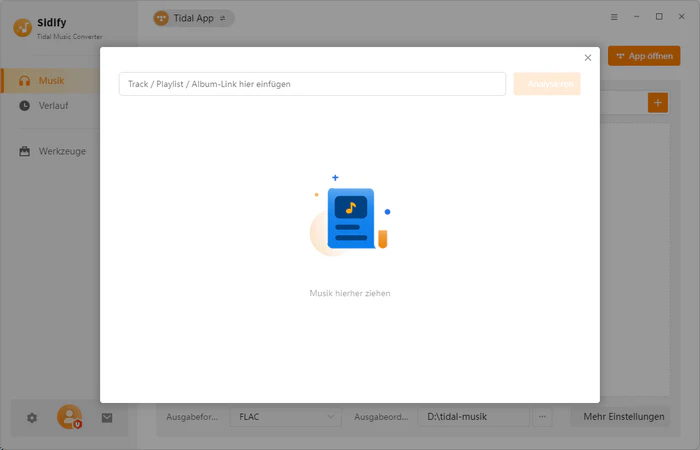
[Tidal Webplayer]: Im Tidal-Webplayer öffnen Sie ein Tidal-Album, einen Künstler oder eine Playlist und klicken Sie auf Zum Hinzufügen klicken unten rechts.
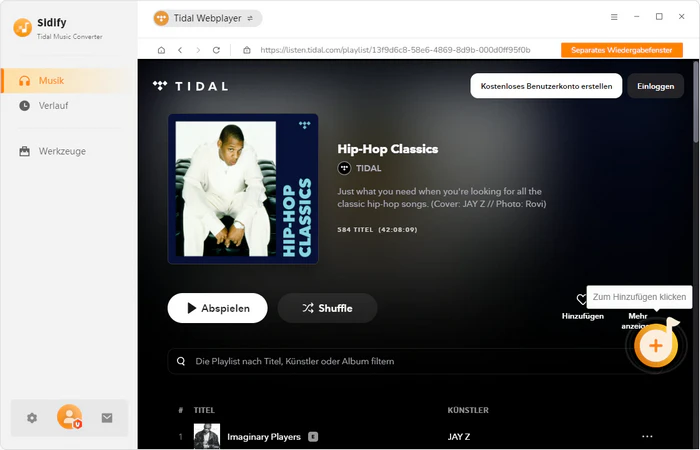
Das Programm listet alle Songs sofort im neuen Fenster auf. Jetzt müssen Sie nur noch die Songs auswählen, die Sie konvertieren möchten. Klicken Sie anschließend auf Hinzufügen, um fortzufahren. Die ausgewählten Songs werden zur Konvertierungsliste hinzugefügt.
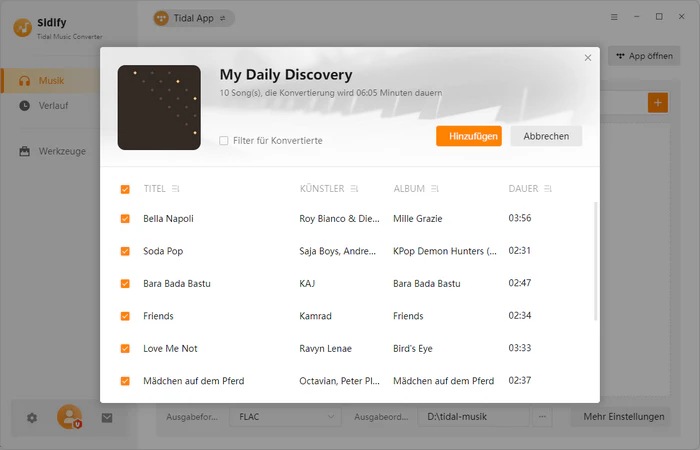
Wenn Sie mehrere Playlists gleichzeitig zum Konvertieren hinzufügen möchten, können Sie weiterhin auf Mehr hinzufügen klicken. Wählen Sie mit ähnlichen Klicks die gewünschten Songs aus.
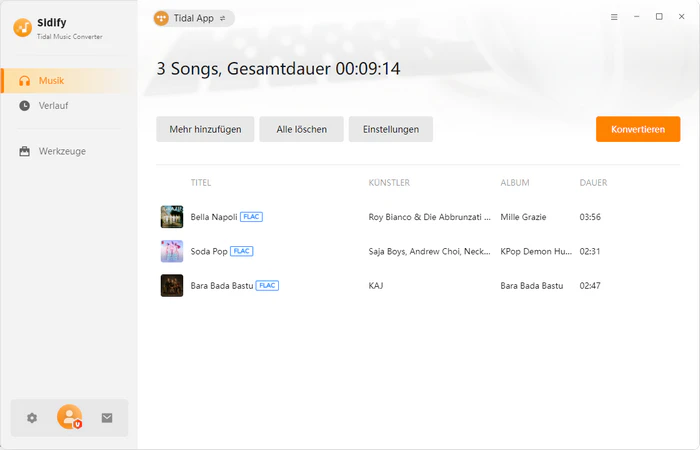
Schritt 4 Konvertierung von Tidal-Musik starten
Klicken Sie auf Konvertieren. Die Konvertierung wird schnell abgeschlossen sein. Alle Ihre Tidal-Songs werden in das gewünschte Format im Ausgabepfad gespeichert.
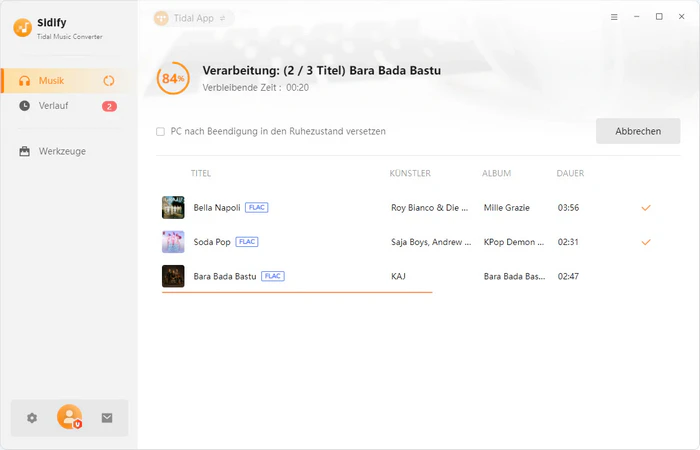
Sobald die Konvertierung abgeschlossen ist, können Sie auf Verlauf klicken, um die heruntergeladene Tidal-Musik zu finden.
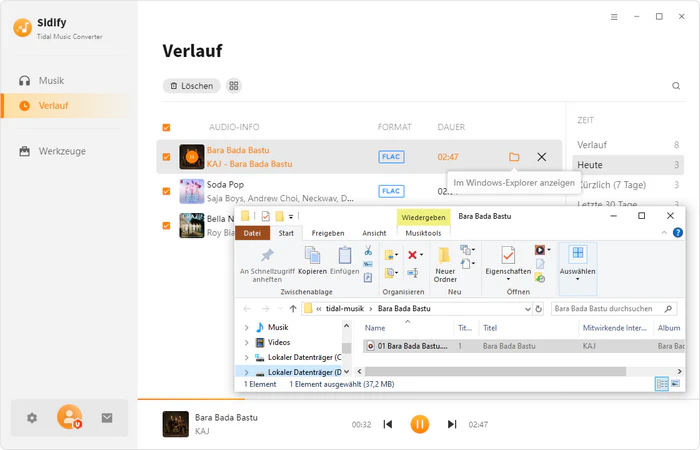
Sidify Tidal Music Converter bietet außerdem eine Toolbox, die Formatkonverter, ID3-Tags-Editor, Audio-Editor, AAX Konverter und CD-Brennfunktionen enthält.
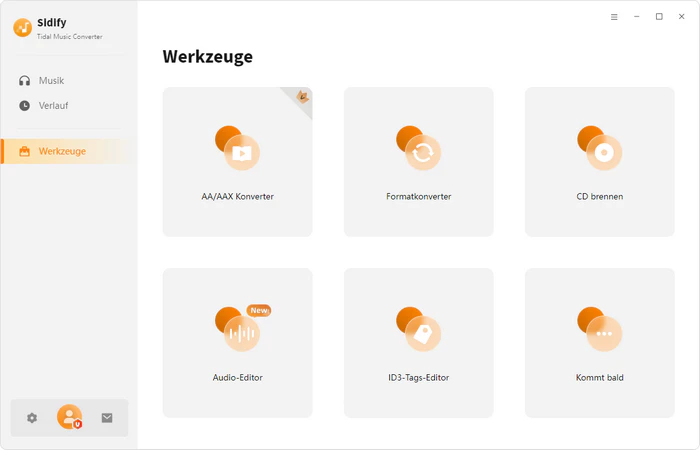
Gehen Sie zu Werkzeuge > Formatkonverter. Klicken Sie dann auf „+ Hinzufügen“ in der oberen linken Ecke und durchsuchen Sie Ihre lokalen Audiodateien und laden Sie sie auf Sidify hoch. Wählen Sie das Ausgabeformat (MP3/M4A/FLAC/WAV/OGG/AIFF) und klicken Sie auf „Konvertieren“, um sie auf das lokale Laufwerk zu exportieren.
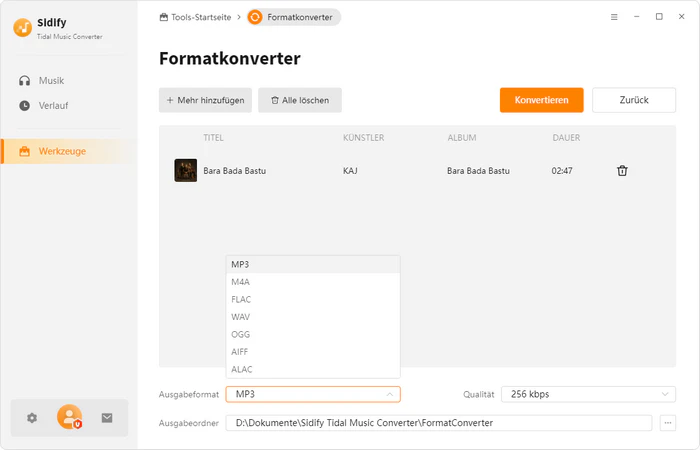
Gehen Sie zu Werkzeuge > ID3-Tags-Editor. Klicken Sie oben links auf „+ Hinzufügen“ und durchsuchen Sie Ihre lokale Audiodatei und laden Sie sie auf Sidify hoch. Anschließend können Sie Titel, Künstler, Album, Genre, Jahr und Titelnummer bearbeiten.
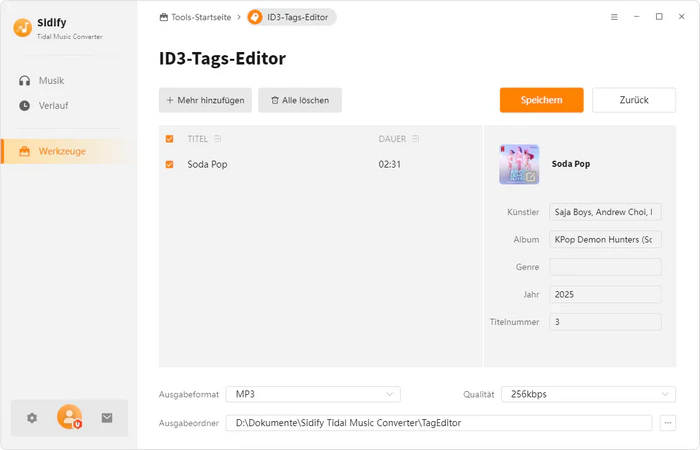
Gehen Sie zu Werkzeuge > CD brennen. Hier können Sie Songs vom lokalen Computer hinzufügen und zur Vorbereitung Ihre CD einlegen. Sobald Sie alle Ihre Songs zum Brennen bereitgestellt haben, klicken Sie auf „Brennen“, um den Vorgang zu starten.
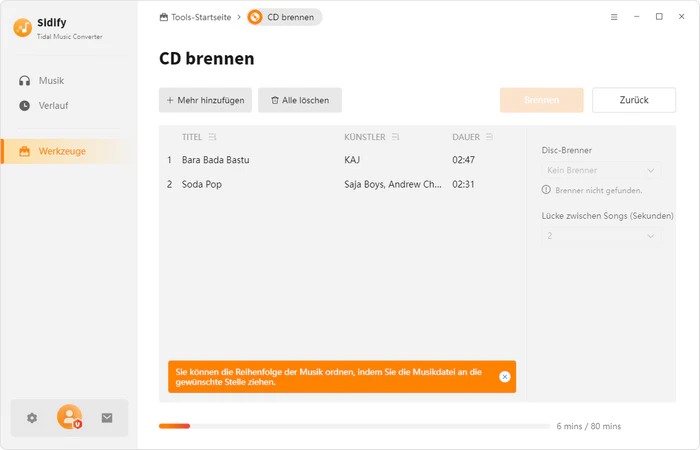
Gehen Sie zu Werkzeuge > Audio-Editor. Klicken Sie auf „Öffnen“, um ein Audiodatei hinzuzufügen. Dann können Sie diese Datei bearbeiten, wie zum Beispiel „Zuschneiden“, „Normalsieren“, „Ein- und Ausblenden“.
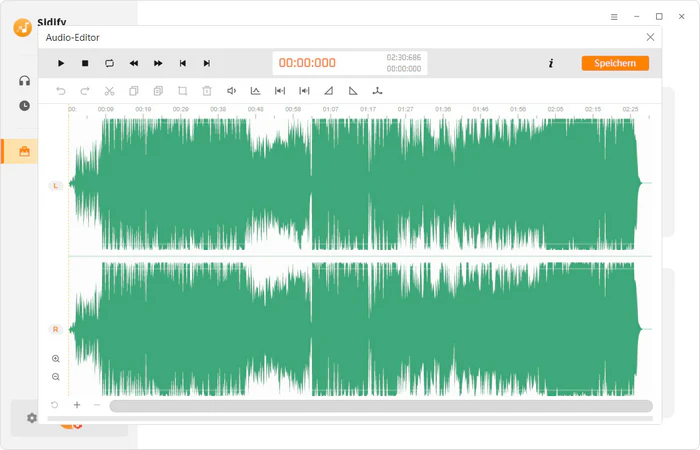
Gehen Sie zu Werkzeuge > AA/AAX Konverter. Importieren Sie die von Audible heruntergeladenen AAX oder AA-Hörbücher, wählen Sie das gewünschte Audioformat, dann sie sofort konvertieren.